vuepress-theme-hope部署之路
概述
在尝试使用 Hexo、VuePress 构建博客后,我最终选定了更为熟悉的 VuePress (Vue 语法)构建我的第一个博客
在使用 VuePress Theme Hope 主题完成自定义的博客开发后,我迫不及待地开始部署博客,秉着提高访问速度的原则,我开始寻找部署到除 GitHub Pages 外的方法,可这一路似乎没有我想象中那么顺利
部署至 GitHub Pages
基本步骤
如果你是通过 vuepress-theme-hope 主题创建的 VuePress 项目,那么部署博客至 GitHub Pages 将会非常容易:
1. 确保在创建项目时勾选了创建自动部署文档的 GitHub 工作流
提示
没勾选也没关系,该步骤只是在项目根目录下创建一个用于 GitHub Actions 的工作流 .yml 文件: .github/workflow/deploy-docs.yml ,你完全可以手动创建这个目录,只要确保是在项目根目录下开始创建即可
若对上述名词感到陌生,可跳至部署基本原理
默认的 deploy-docs.yml
name: 部署文档
on:
push:
branches:
# 确保这是你正在使用的分支名称
- main
jobs:
deploy-gh-pages:
runs-on: ubuntu-latest
steps:
- name: Checkout
uses: actions/checkout@v3
with:
fetch-depth: 0
# 如果你文档需要 Git 子模块,取消注释下一行
# submodules: true
- name: 设置 Node.js
uses: actions/setup-node@v3
with:
node-version: 18
cache: npm
- name: 安装依赖
run: npm ci
- name: 构建文档
env:
NODE_OPTIONS: --max_old_space_size=8192
run: |-
npm run docs:build
> src/.vuepress/dist/.nojekyll
- name: 部署文档
uses: JamesIves/github-pages-deploy-action@v4
with:
# 这是文档部署到的分支名称
branch: gh-pages
folder: src/.vuepress/dist
2. 选择 GitHub Pages
GitHub Pages 分为个人页面与项目页面:
个人页面:
- 必须将整个项目上传至如下仓库:
https://github.com/GitHub用户名/GitHub用户名.github.io
这意味着你在创建仓库时,仓库名必须为如下形式:GitHub用户名.github.io - 部署成功后的网址为
https://GitHub用户名.github.io/ - 每个 GitHub 账号只能部署一个个人页面
- 必须将整个项目上传至如下仓库:
项目页面:
- 仓库命名没有限制,例如
myproject - 部署成功后的网址为
https://GitHub用户名.github.io/GitHub仓库名/ - 不同于个人页面,项目页面没有数量限制
- 仓库命名没有限制,例如
则按个人需求创建 GitHub 仓库后,配置部署站点的基础路径 base 选项:
- 如果你选择部署至个人页面,那么你无需配置
base,因为其默认值就是/ - 如果你选择部署至项目页面,则必须在
config.ts中配置base:
import { defineUserConfig } from 'vuepress'
export default defineUserConfig({
// 必须以 `/` 开头和结束,且路径名必须与GitHub仓库名一致,包括大小写
base: '/myproject/'
})
注意
部署至 Gitee Pages 的项目页面时,倘若你的 Gitee 仓库名中使用了大写字母,则配置 base 时必须转换为小写字母,因为 Gitee Pages 在部署时会默认将部署仓库名转换为小写
例如 Gitee 仓库名为 My-Project,则该项目中的 base 就应为 /my-project/
3. 触发工作流
(1) 使用 Git 管理项目后,确保当前处于主分支 main,因为项目默认的 deploy-docs.yml 文件中,是通过 push 指定分支(默认 main)的事件来触发工作流
无论你是修改 .yml 文件的分支名还是修改 Git 当前的分支名,都必须符合如下两点才能正确触发工作流并部署成功:
- 你所
push的分支与.yml文件中的分支一样 - 该分支包含项目所有文件(例如主分支)
# 项目默认的 deploy-docs.yml
on:
push:
branches:
# 确保这是你正在使用的分支名称
- main
(2) 提交代码至 GitHub 仓库
执行 git push 将项目代码上传至你创建好的 GitHub 仓库中,上传成功后便可点开仓库选项卡中的 Actions 选项
如果前面都配置正确,此时你会在左侧菜单栏 All workflows 列表中看到一个名为 部署文档 (项目默认工作流名字)的工作流正在运行,它正是你在 push 分支 main 时触发的工作流,等待一两分钟便可知道运行结果,也可点击该工作流,进入实时的可视化运行图表来查看具体的工作流进度
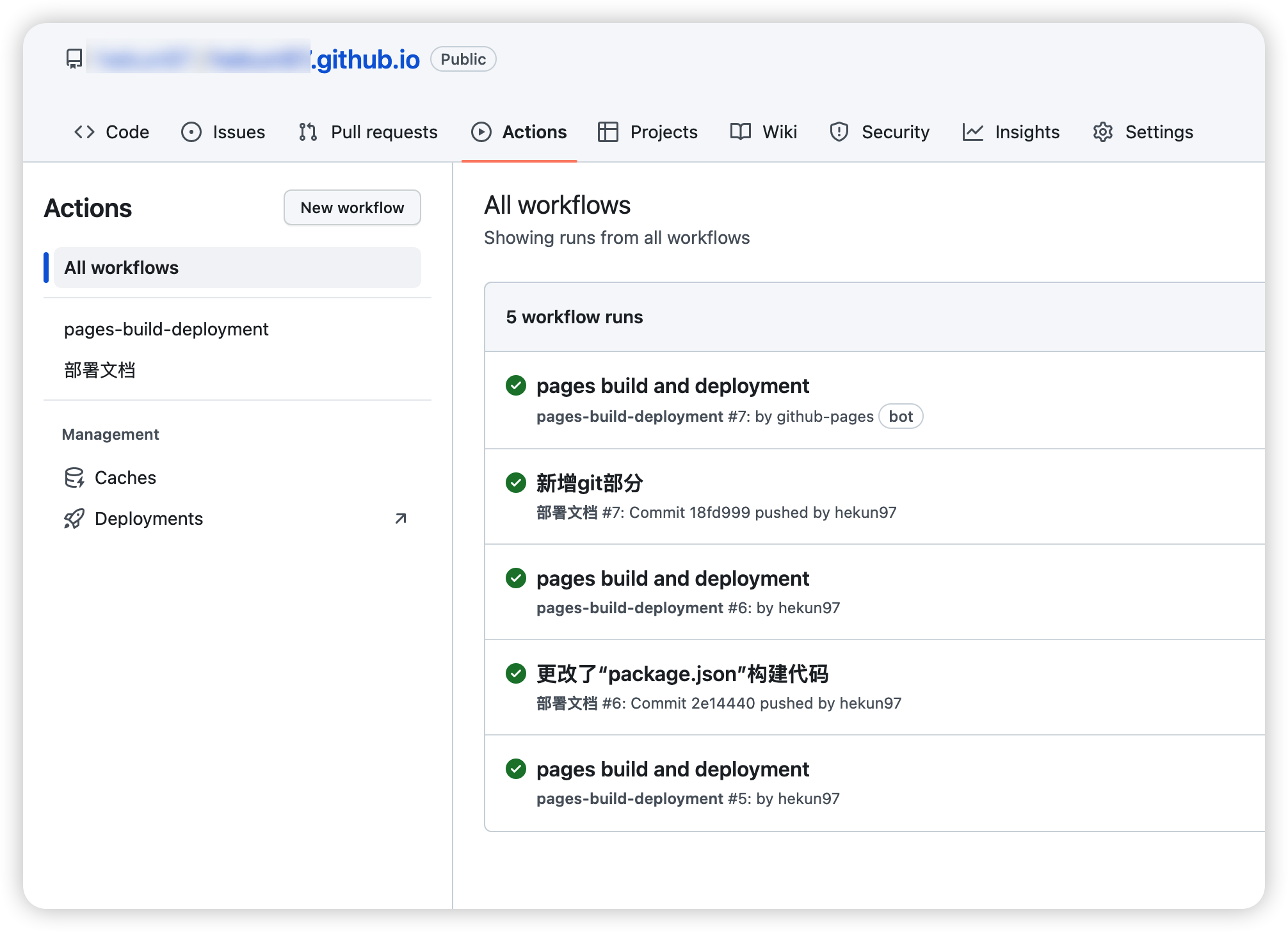
如果你是第一次使用 GitHub Actions,那么上述的工作流大概率会运行失败
因为每个 GitHub 仓库都默认只让 GitHub Actions 读取仓库内容,不允许读写,因此需为 GitHub Actions 开放当前仓库的读写权限,否则无法正常构建 GitHub Pages
点击仓库选项卡 Settings→Actions→General,在 Workflow permissions中选择读写权限 Read and write permissions后,点击保存即可
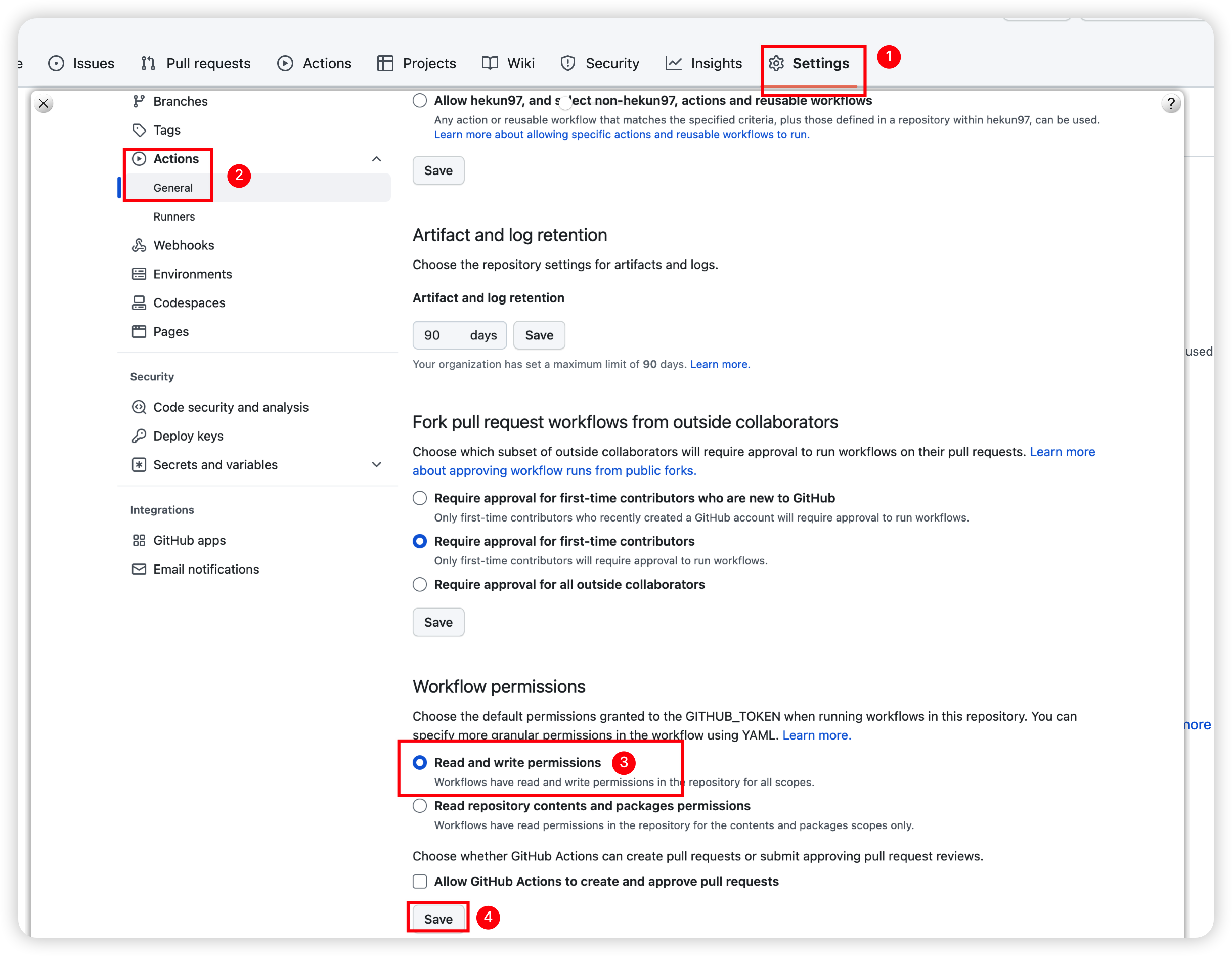
提示
当然你也可以在第一次 push 前就修改当前仓库的 GitHub Actions 权限
修改权限后,你可以选择再次执行 git push 以触发工作流(无任何修改的 push 将无法触发),或者点开 Actions 选项卡,点击之前失败的工作流后,选择重新运行所有任务即可,例如:
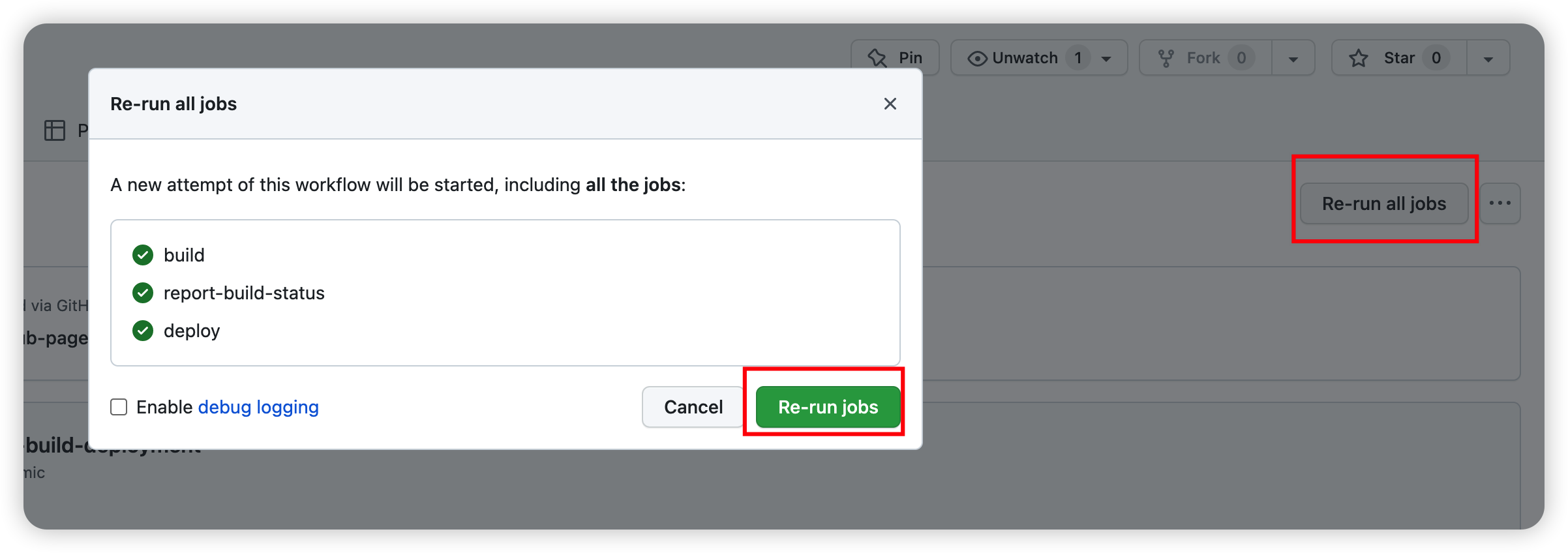
由于当前工作流比较简单,因此在等待两分钟左右即可看到工作流运行成功的绿色箭头,同时你会看到一个由 GitHub Pages 触发的工作流 pages build and deployment 在运行,当它也运行成功后,离部署成功就近在咫尺了
4. 设置部署分支
vuepress-theme-hope 主题默认的工作流中,是将构建后的 src/.vuepress/dist/ 目录 push 到 GitHub 仓库中的 gh-pages 分支(本地仓库没有该分支),因此需要设置部署目录的分支来源
点击仓库选项卡 Settings-Pages 后,进行如下操作:
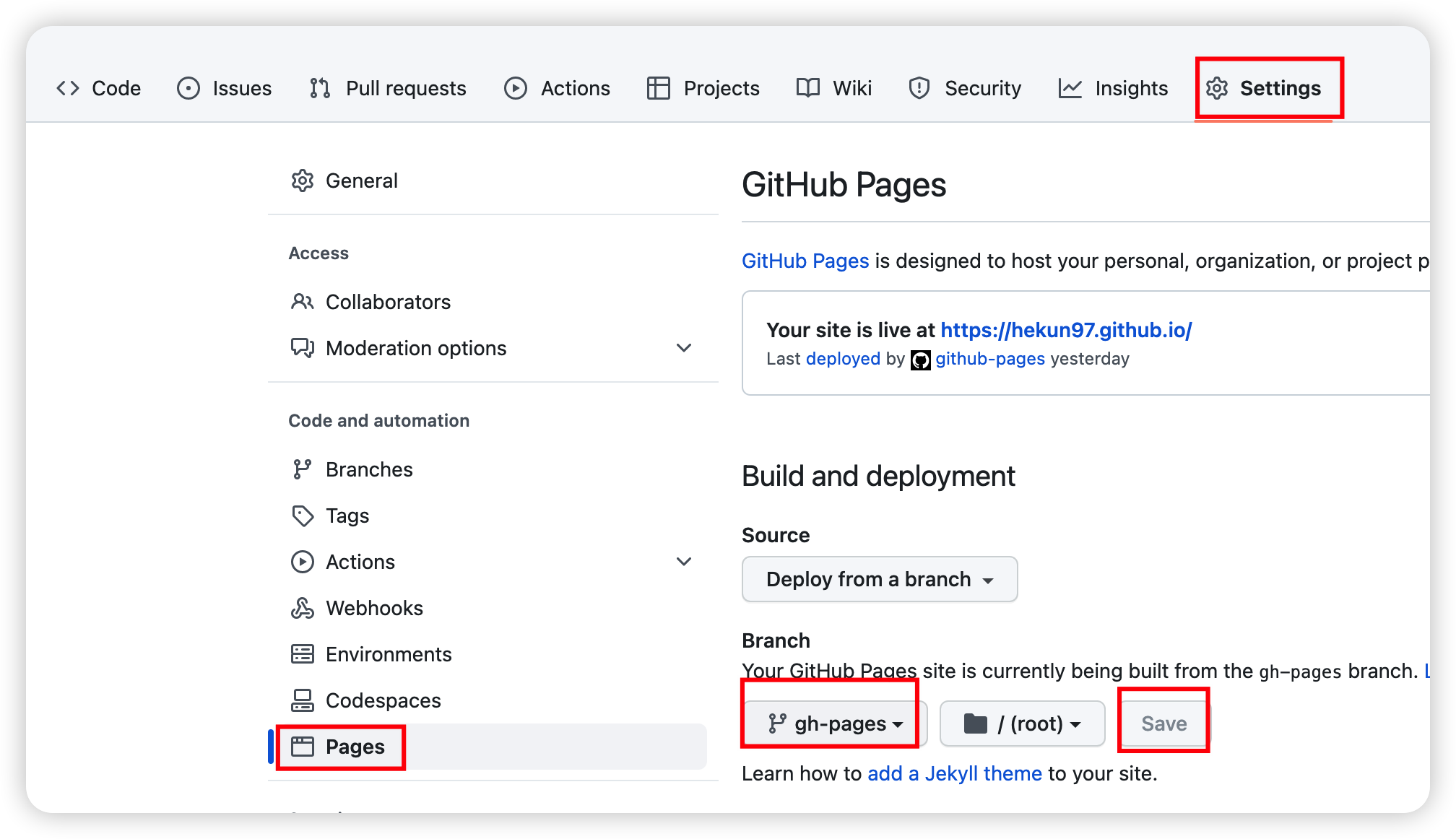
选择后不要急着点击上方的部署网址(点了也只是 404 页面),因为 GitHub Pages 会再次触发新的 pages build and deployment 工作流,你可以切换到 Actions 选项中去查看,通常只要等待一两分钟就运行成功,此时再去点击部署网址就会发现,成功啦😄!
部署基本原理
上面讲了一大堆 GitHub Actions,那它到底是什么呢?为什么只要在 push 指定分支时就能自动部署博客呢?
GitHub Actions 是一个实现持续集成(Continuous integration)和持续交付(Continuous delivery)的平台,你可粗略地理解为一个执行脚本命令的平台
当你为项目创建了一个工作流,即一系列的脚本命令后,工作流中设置在发生 git push main 这一特定动作时,就开始执行这个工作流,即开始在 GitHub Actions 的虚拟机运行器(runner)上执行一系列的脚本命令
举个例子,在每次修改博文后,你都需要手动构建,上传代码进行部署,在其他 Web 应用中可能还需要测试,这些每次部署都会重复执行的动作,便可理解为 Actions,只不过现在由 GitHub Actions 自动为我们在虚拟运行器通过脚本命令执行
深入学习
如果想深入了解 GitHub Actions,可参考这篇文章或 GitHub Actions 官方中文文档
不同的 Actions 可执行不同的任务,因此我们可以使用别人创建好的 Actions(不用造轮子),你可以到 GitHub 的 Actions 市场 搜索你需要的
Actions 命名
浏览 GitHub 官方的 Actions 市场会发现,所有 Actions 的命名都是基于以下格式:Github用户名/Actions名
回到部署博客中,你可参考我博客中的工作流代码,每一步我都编写了详细的注释,因此我只列出博客 Actions 的步骤流程:
- 检查仓库代码
- 安装 Node.js
- 安装项目依赖
- 构建文档,即 build
- 复制用于被百度收录的认证文件到构建目录
- 部署文档至 GitHub Pages
- 同步当前仓库代码到 Gitee
- 部署文档至 Gitee Pages
部署至 Gitee Pages
虽然博客已成功地部署到了 GitHub Pages,但由于不可抗力因素,我必须想办法提高博客的访问速度,于是乎想到了 Gitee Pages
这里的部署也十分简单,只要在原先项目的工作流上增加任务步骤即可,也就是说同样需要借助 GitHub Actions,我使用的是 yanglbme/gitee-pages-action,该 Actions 仓库下的 README.md 已有详细的使用教程,此处不再重复
提示
Gitee Pages 与 GitHub Pages 类似,也分为个人页面和项目页面,使用限制大致相同
若你需要部署至 Gitee Pages 的个人页面,所创建的仓库名应为 Gitee 用户名,部署成功后的网址为 https://Gitee用户名.gitee.io/
基本原理
yanglbme/gitee-pages-action 使用 Python 语言编写,可大致分为两步:
(1) 将 GitHub 仓库的代码同步至 Gitee 的仓库,这一步该 Actions 作者使用的是他人的 wearerequired/git-mirror-action(将 GitHub 仓库同步至任何平台)
提示
如果你有其他方法实现同步仓库的话,你可以忽略 name 为 Sync to Gitee 的任务步骤,即不使用这个任务步骤
(2) 第二步就是该 Actions 作者自己编写的,基于同步后的 Gitee 仓库,构建 Gitee Pages
我们都知道通过 SSH 协议上传代码到远程仓库的配对原则:只有配置在远程仓库的 SSH 公钥与本地设备的 SSH 私钥配对才允许连接
因此在该 Actions 中:
- GitHub 仓库和 Gitee 仓库与本地设备需配置同一套 SSH 公私秘钥
- 将本地设备的 SSH 私钥配置为 GitHub 仓库专属的密匙(secret,或叫令牌)后,GitHub Actions 就有访问该 GitHub 仓库以及 Gitee 仓库的权限,从而实现 Gitee Pages 自动部署
自定义域名
解决了网站的访问速度问题,接下来自然就是让网站的域名变得美观,因此我注册了 outofforbit.com 域名并完成了实名认证
由于是第一次接触域名之类的网络配置,因而并未购置任何服务器,以下是我不断踩坑总结出的两个结论:
一、无论是部署在 Gitee Pages、腾讯云或其他提供静态网页托管服务的平台,只要是在国内的服务器,使用自定义域名前,该域名必须已完成备案
In other words
只要域名解析指向的 IP 地址是国内,就需要进行备案
二、正规流程的域名备案需提供该域名指向的服务器所提供的 ICP 备案服务码,这意味着你需要拥有一台服务器
提示
- ICP 备案服务码虽然可以随意购买地到,但为了规避不必要的风险,我还是选择以后自己配置服务器时才进行备案
- 阿里云提供的单独购买 ICP 备案服务码(一百大洋),也是需要绑定阿里云相关云产品才能使用,例如云服务器
另外,在前面寻找加快博客访问速度的方法时,我还了解到可通过 CDN(内容分发网络) 进行加速,当我兴高采烈地购买了阿里云的 CDN 加速资源包并进行配置时,才发现如果要在国内加速,所加速的域名也必须经过备案,幸好未使用的 CDN 加速资源包可以五天无理由退款
国内各平台的静态网页托管服务
Gitee Pages
- 提供免费的静态网页托管服务,国内的访问速度也还可以,使用该服务前必须进行实名认证(手持身份证的那种)
- 暂时不支持自定义域名, 虽然开通 Gitee Pages Pro 服务即可自定义域名(同样需要备案),但 Gitee 帮助中心 已表示:暂时关闭个人用户购买入口
Coding
- 腾讯云旗下一站式 DevOps 研发管理平台,同样可以托管代码,创建代码仓库等
- 在我咨询腾讯云官方客服后得知,现在已经不再支持静态网页托管,必须通过腾讯云的云开发 Webify 部署新站点,参考 Coding 网站托管
腾讯云 Webify
- 专为 Web 开发者打造的 Web 应用托管平台,按照官方文档可快速部署静态网页,可直接从 GitHub、GitLab、Gitee、Coding 四个平台导入仓库以快速部署 Web 应用,通过 Webify 平台创建的 Web 应用会自动部署到同一账号下的 腾讯云 Serverless
- 支持使用已备案的自定义域名,默认生成的域名是一大串字符
- 部署 Web 应用必须开通创建一个对应的云开发按量计费环境,官网给出的计费参考:每日 PV 1000 的网站,每日产生的费用大约在 0.01~0.1 元左右(具体将根据应用实际使用资源情况而定)。官方计费详情
PV
PV(Page Views) 指页面浏览量,Page 一般是指普通的 HTML 网页,也包含 php、jsp 等动态产生的 HTML 内容
来自浏览器的一次 HTML 内容请求会被看作一个 PV,逐渐累计成为 PV 总数
阿里云 Codeup
- 基于 Git 的代码管理平台,提供代码托管、代码评审、代码扫描、质量检测、持续集成等功能
- 在搜集资料时了解到 Codeup 似乎更适合企业应用 DevOps 开发模式,在咨询阿里云客服后得知,Codeup 不提供静态网页部署服务
总结
以上就是我的博客部署之路,虽然不太顺利,但一路下来也学习了不少东西,例如 GitHub Actions,如果你对本篇文章有任何疑问或发现任何错误,欢迎评论区留言或 e-mail 我:wu-junhui@foxmail.com
